Call of Duty Warzone — це багатокористувацька гра у стилі королівської битви. Граючи в цю гру, ви можете зіткнутися з певною помилкою розробника 6635 COD. Якщо це так, то не переживайте! Ми пропонуємо вам корисний посібник, який виправить цю помилку розробника Call of Duty Warzone 6635 на вашому ПК. Отже, продовжуйте читати!
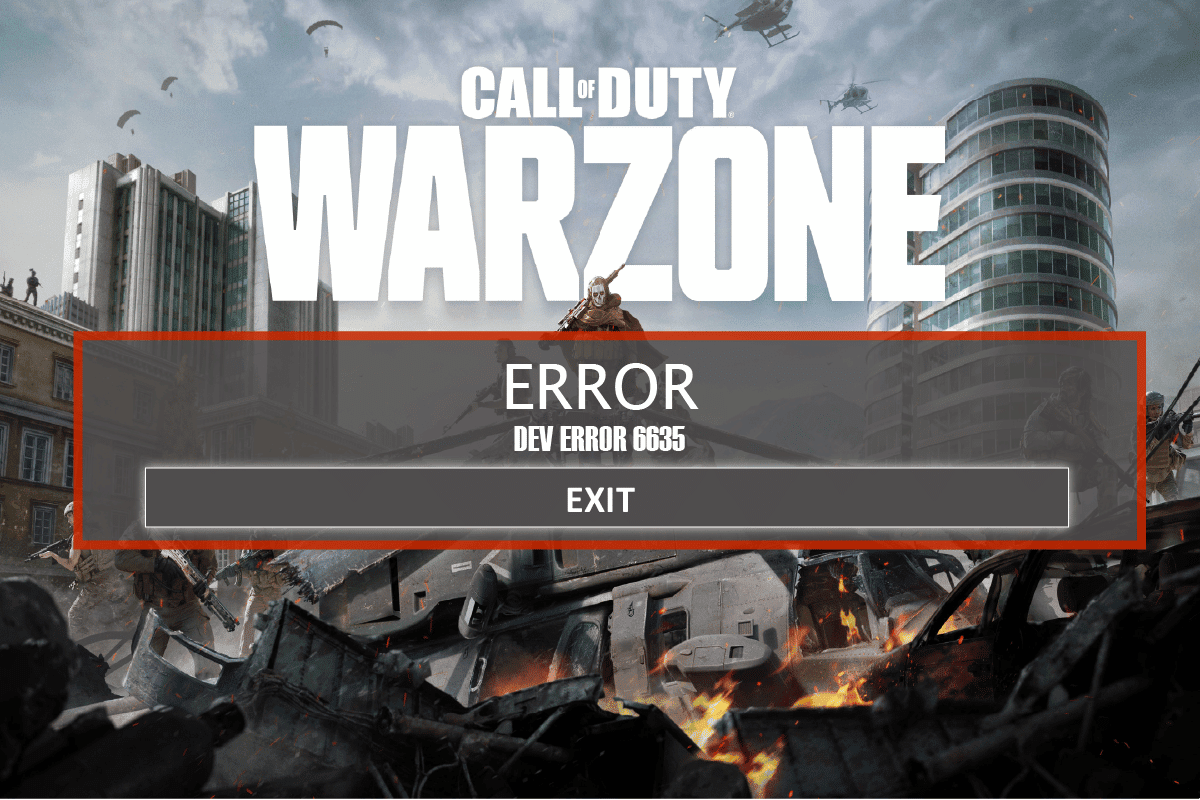
Як виправити помилку Call of Duty Warzone Dev 6635 у Windows 10
Перш ніж пройти через методи виправлення зазначеної помилки, ви повинні знати причини цієї проблеми. Деякі з можливих причин зазначеної помилки COD Warzone Dev 6635 перераховані нижче:
- Пошкоджені файли гри
- Затримка ігрового сервера
- Гра Жуки
- Проблема з підключенням до мережі
- Застарілі драйвери
Ви можете перевірити стан ігрового сервера, перейшовши на сторінку онлайн-служб підтримки Activision. Тут вам потрібно вибрати гру як Call of Duty Warzone і перевірити, чи є статус сервера онлайн чи ні. Якщо там написано «Онлайн», це означає, що з ігровим сервером немає проблем.

Спосіб 1: Основні методи усунення несправностей
Дотримуйтесь цих основних методів усунення несправностей, перш ніж переходити до розширених кроків.
1. Перезавантажте ПК
Загальний прийом для усунення всіх тимчасових збоїв, пов’язаних із Call of Duty Warzone, полягає в тому, щоб перезавантажити комп’ютер. Ви можете перезавантажити комп’ютер, виконавши наведені нижче дії.
1. Перейдіть до меню досвідченого користувача Windows, натиснувши одночасно клавіші Windows + X.
2. Тепер натисніть Завершити роботу або вийти.

3. Нарешті натисніть Перезапустити.
2. Забезпечте стабільне підключення до мережі
Нестабільне та неадекватне підключення до Інтернету призводить до проблеми з журналами перевірки помилки Call of Duty Warzone Dev 6635, також якщо між маршрутизатором і комп’ютером є перешкоди чи перешкоди, вони можуть заважати бездротовому сигналу та спричиняти проблеми зі стабільністю. Спробуйте запустити тест швидкості, щоб перевірити швидкість мережі вашого комп’ютера.

Якщо ви припускаєте, що є проблема нестабільності, ознайомтеся з нашим посібником «Як усунути проблеми з підключенням до мережі в Windows 10», щоб вирішити її.
3. Оновіть драйвери графіки
Щоб насолоджуватися безперервною грою, усі графічні драйвери на вашому комп’ютері мають бути сумісними та мати останню версію. Якщо драйвери застарілі або несправні, необхідно оновити їх усі. Усі найновіші оновлення драйверів доступні на відповідних офіційних веб-сайтах або ви можете оновити їх вручну. Перегляньте наш посібник «4 способи оновлення графічних драйверів у Windows 10», щоб оновити всі драйвери та перевірити, чи можна встановити оновлення гри.

4. Оновіть Windows
Якщо у вашому ПК з Windows 10 є якісь помилки, які призводять до появи помилки Call of Duty Warzone Dev 6635 у Windows 10, ви можете вирішити проблему, оновивши операційну систему Windows 10. Якщо ви не знаєте, як оновити свій комп’ютер з Windows 10, дотримуйтесь нашого посібника «Як завантажити та інсталювати останнє оновлення Windows 10» і виконайте вказівки.
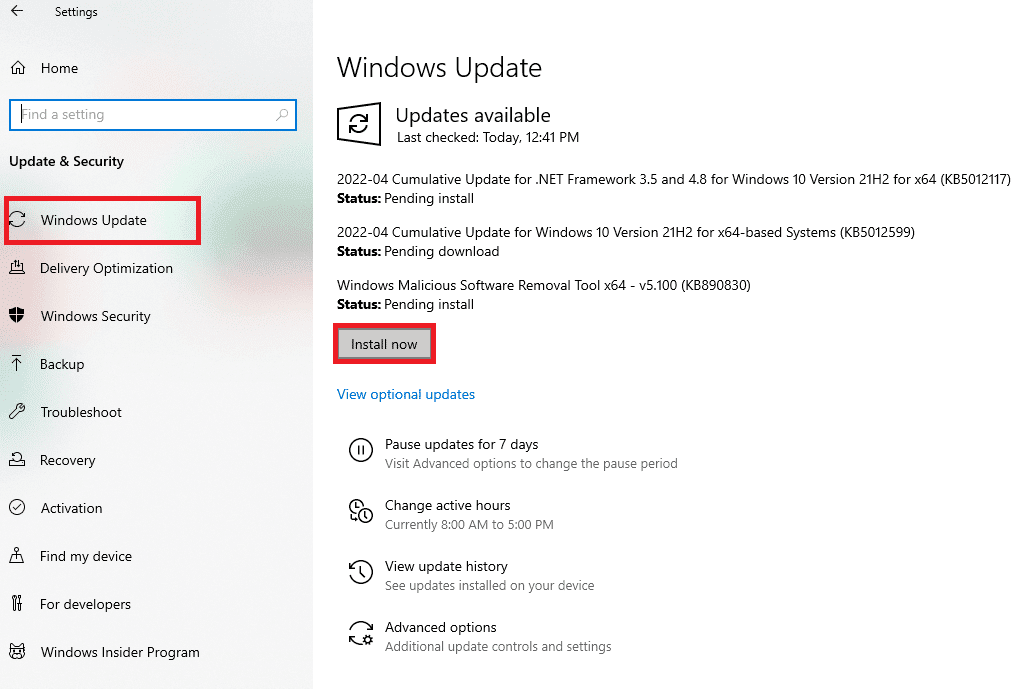
Спосіб 2: запустіть гру від імені адміністратора
Ви можете спробувати запустити Warzone від імені адміністратора та перевірити, чи не зникає помилка Call of Duty Warzone Dev 6635.
1. Клацніть правою кнопкою миші файл .exe гри.
2. Виберіть параметр Властивості.
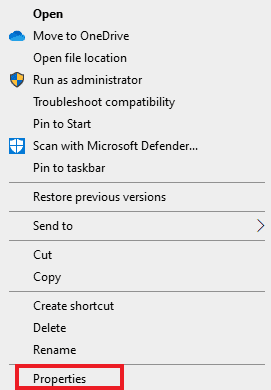
3. Тут перейдіть на вкладку Сумісність.
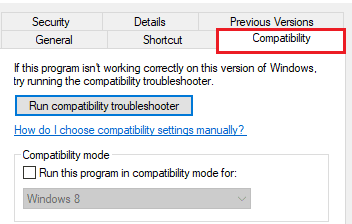
4. Потім позначте опцію Запускати цю програму від імені адміністратора.
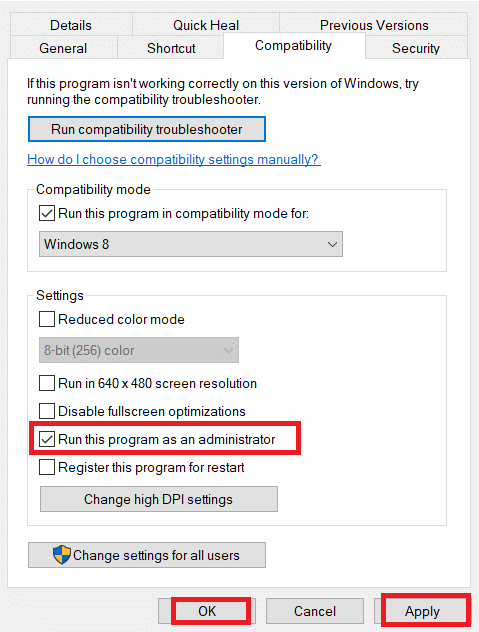
5. Тепер натисніть «Застосувати» > «ОК», щоб зберегти зміни.
6. Нарешті запустіть гру.
Спосіб 3: Відновлення файлів гри
Ось кроки для відновлення файлів гри COD Warzone, щоб виправити помилку Call of Duty Warzone Dev 6635.
1. Натисніть клавішу Windows, введіть Battle.net і натисніть клавішу Enter.

2. Натисніть значок гри Warzone, як показано на малюнку нижче.
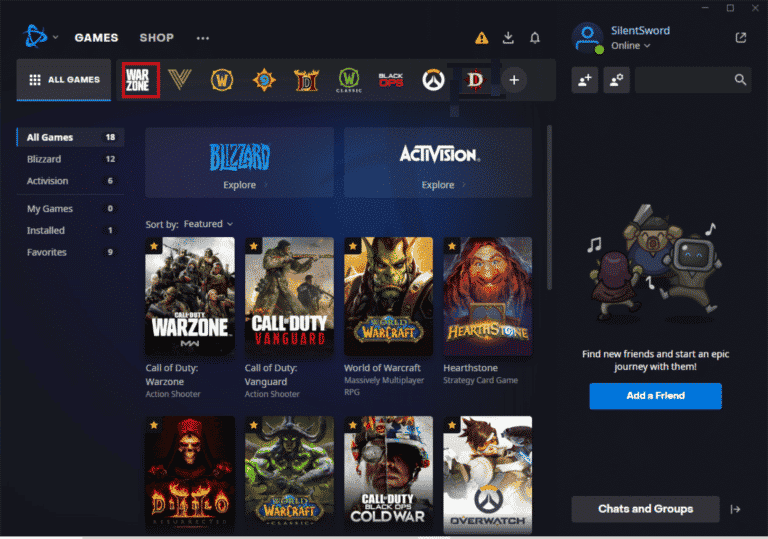
3. Тепер натисніть «Параметри» (значок шестірні).
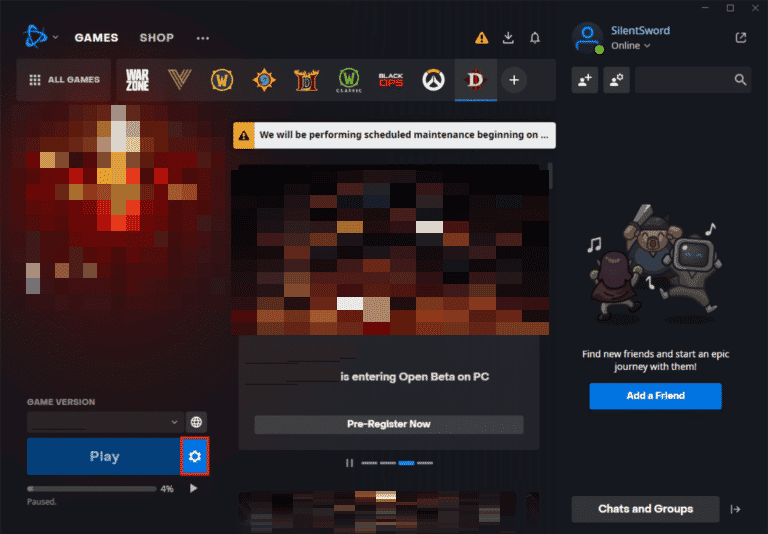
4. Натисніть Сканувати та відновити.
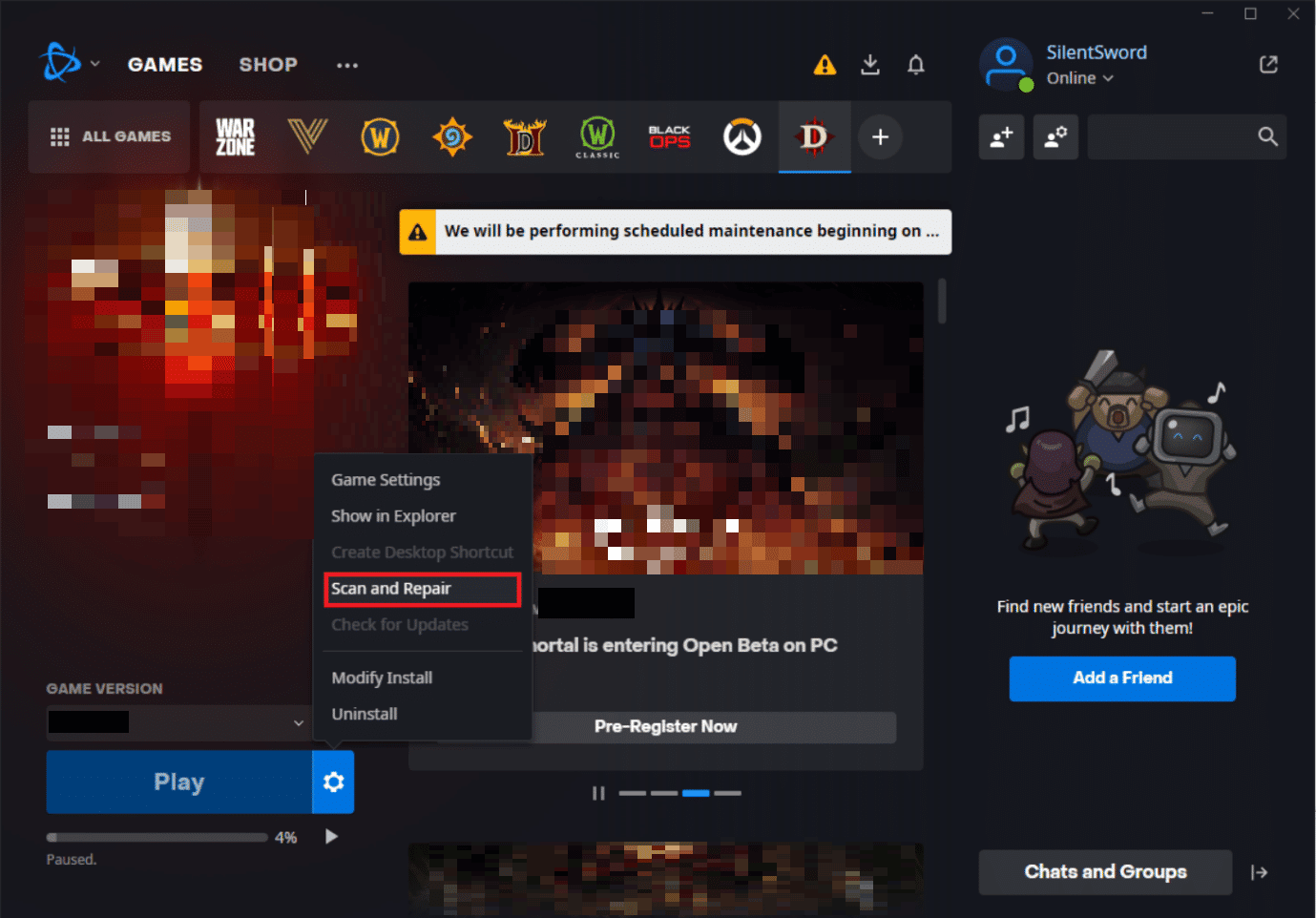
5. У підказці натисніть «Почати сканування».
Спосіб 4: Перевстановіть Warzone
Виконайте ці кроки, щоб перевстановити гру Call of Duty Warzone і виправити помилку Dev 6635 COD.
1. Одночасно натисніть клавіші Windows + I, щоб відкрити програму Налаштування.
2. Натисніть на налаштування програм.

3. Знайдіть Call of Duty Warzone і натисніть «Видалити».

4. Підтвердьте видалення, натиснувши спливаюче вікно «Видалити».
5. Після видалення гри перезавантажте ПК.
6. Тепер завантажте гру Call of Duty Warzone з офіційного сайту.
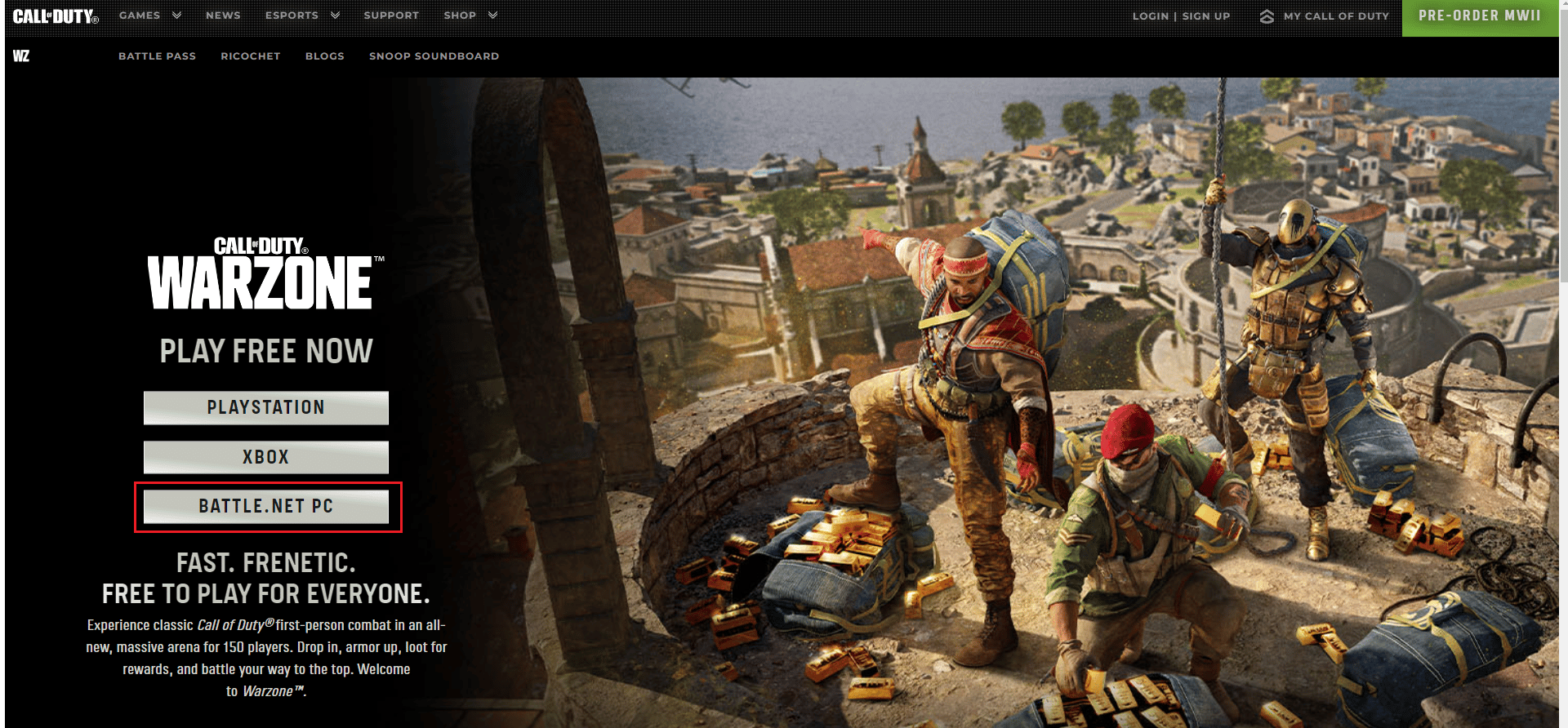
7. Запустіть завантажений файл і дотримуйтеся вказівок на екрані, щоб установити його на свій ПК.
***
Ми сподіваємося, що ця стаття була корисною, і ви дізналися, як виправити помилку Call of Duty Warzone Dev 6635. Будь ласка, залиште свої коментарі в полі нижче та слідкуйте за новинами на нашому веб-сайті, щоб отримати більше таких ефективних рішень. Також повідомте нам, що ви хочете дізнатися далі.
